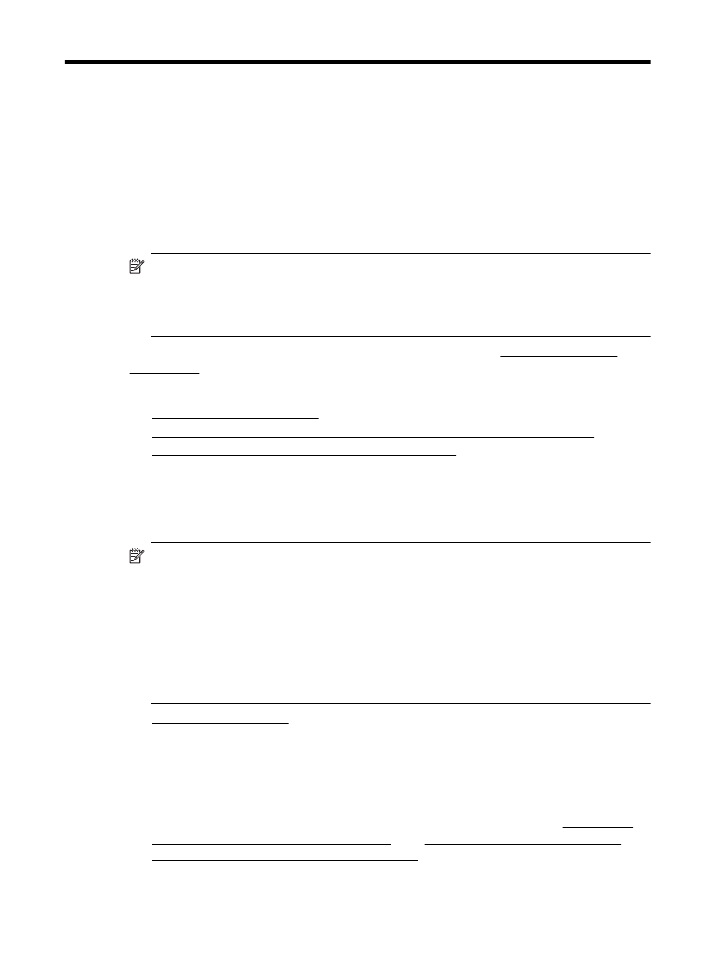
Memindai ke komputer
Untuk memindai dokumen sumber ke komputer dari panel kontrol printer
1. Muatkan dokumen sumber dengan muka cetak menghadap ke bawah di sudut
kanan depan kaca atau pada ADF. Untuk informasi lebih lanjut, lihat Memuatkan
dokumen sumber di atas kaca pemindai atau Memuatkan dokumen sumber ke
dalam pengumpan dokumen otomatis (ADF).
2. Tekan tombol di sebelah kanan Scan (Pindai) lalu pilih komputer untuk tujuan
pemindaian.
Memindai
39

3. Buat perubahan yang diperlukan pada pilihan pemindaian.
4. Tekan tombol di sebelah kanan Start Scan (Mulai Pindai).
Untuk memindai dokumen sumber dari perangkat lunak printer HP
1. Muatkan dokumen sumber dengan muka cetak menghadap ke bawah di sudut
kanan depan kaca atau pada ADF. Untuk informasi lebih lanjut, lihat Memuatkan
dokumen sumber di atas kaca pemindai atau Memuatkan dokumen sumber ke
dalam pengumpan dokumen otomatis (ADF).
2. Di komputer, buka perangkat lunak pemindaian HP:
•
Windows: Dari desktop komputer, klik Mulai, pilih Programs (Program) atau
All Programs (Semua Program), pilih folder untuk printer HP, lalu pilih HP
Scan.
•
Mac OS X: Klik dua kali ikon HP Scan 3. Ikon ini terdapat dalam folder
Hewlett-Packard pada folder Applications (Aplikasi) di level atas harddisk.
3. Pilih pintasan pemindaian. Buat perubahan yang diperlukan pada pengaturan
pemindaian.
4. Untuk memulai pemindaian, klik Scan (Pindai).
Catatan Gunakan perangkat lunak HP untuk memindai dokumen menjadi teks
yang dapat diedit, yakni format yang memungkinkan Anda mencari, menyalin,
menempelkan, dan mengedit dokumen pindaian. Gunakan format ini untuk
mengedit surat, kliping surat kabar, dan berbagai dokumen lainnya. Untuk
informasi lebih lanjut, lihat Memindai dokumen sebagai teks yang dapat diedit.